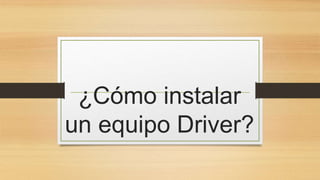
Instala driver equipo 11 pasos
- 1. ¿Cómo instalar un equipo Driver?
- 2. ¿QUÉ ES DRIVER? • Programa que sirve para que el sistema operativo reconozca y permita trabajar con los diferentes dispositivos. • Los fabricantes de hardware suelen actualizar estos drivers o controladores, por lo que en ocasiones deberemos actualizar el que tengamos instalado y trabajando en nuestro equipo, para así disponer de nuevas funcionalidades, mejoras de rendimiento e incluso, como acción o medida e seguridad cuando estas actualizaciones surgen con la finalidad de corregir errores o vulnerabilidades que podrían comprender nuestro equipo.
- 3. ¿COMO INSTALAR UN DRIVER? Paso #1 • Seleccionamos inicio, clic derecho en equipo y luego seleccionamos administrar.
- 4. Paso #2 • Nos aparecerá un cuadro con varias opciones, seleccionaremos administrador de dispositivos ya que en esta opción se encuentra todos dispositivos que están instalados en nuestro equipo, verificamos que el dispositivo que le hace falta el controlador aparece con un signo de admiración de color amarillo.
- 5. Paso #3 • Seleccionamos el dispositivo, clic derecho y luego actualizar software de controlador.
- 6. Paso #4 • Nos aparecerá un cuadro con dos opciones, seleccionaremos la opción 2 ya que la instalación será de forma manual.
- 7. Paso #5 • En este paso vamos a seleccionar examinar ya que buscaremos los controladores previamente descargados en nuestro equipo.
- 8. Paso #6 • Nos aparecerá un cuadro donde buscaremos la carpeta contenedora de los controladores, en este caso esta en mis documentos, una vez seleccionada la carpeta se desplegara las subcarpetas, seleccionamos para que versión de sistema operativo y que tipo de sistema ya sea de 32bits o 64bits
- 9. Paso #7 • Ahora seleccionamos siguiente.
- 10. Paso #8 • Esperamos unos momentos mientras instala el software del controlador.
- 11. Paso #9 • Nos aparecerá un mensaje donde nos indicara, windows actualizo correctamente el software controlador, luego seleccionamos cerrar.
- 12. Paso #10 • En este paso verificaremos que el dispositivo con el signo de admiración de color amarillo ya no aparece, ahora nos aparece un adaptador de USB wireless N marca TrendNet.
- 13. Paso #11 • Ahora nuestra PC de escritorio o laptop son wereless pueden captar señales inalámbricas,.
- 14. GRACIAS POR SU ATENCION ;> PRESTADA [; ;/ =) |; ;{ ;<